win10自带的录音录电脑内部声音 WIN10内录声音的教程
更新时间:2024-02-22 10:01:51作者:xtyang
在如今数字化时代,电脑已成为我们生活中不可或缺的一部分,无论是工作还是娱乐,电脑的功能多种多样,其中录音是一个常见的需求。WIN10自带的录音功能能够满足我们对于录制电脑内部声音的需求,无需额外安装软件。在这篇文章中我们将为大家介绍WIN10内录声音的教程,让大家能够轻松掌握这一技巧。无论是制作教学视频、录制音乐还是进行语音操作,这项功能都能为我们带来极大的便利。让我们一起来探索WIN10内录声音的方法吧!
方法如下:
1.右键右下角的喇叭图标,选择【录音设备】。

2.在【声音】窗口下,在空白处右键选择【显示禁用的设备】。
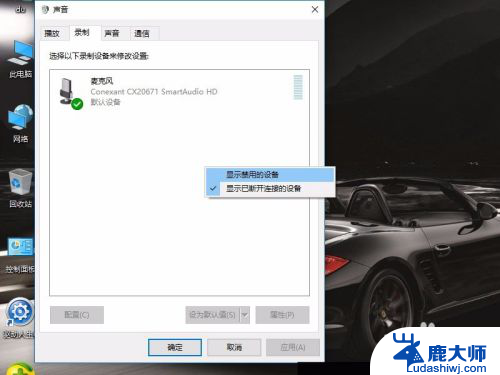
3.此时可以看到【立体声混音】显示出来了
选择【立体声混音】,右键选择【启用】。
然后再次选择【立体声混音】,右键选择【设置为默认设备】。
并且禁用【麦克风】
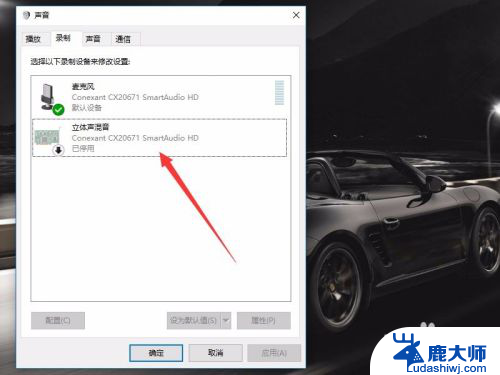
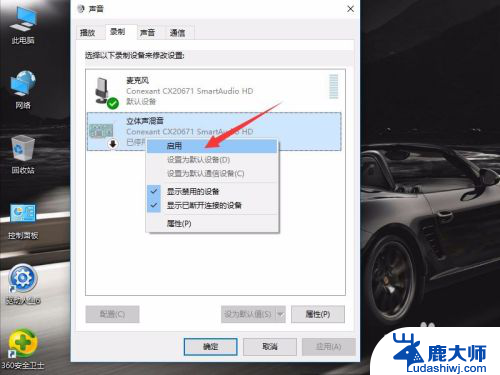
4.在小娜里搜索【语音录音机】,点击WIN10自带的【语音录音机】应用。
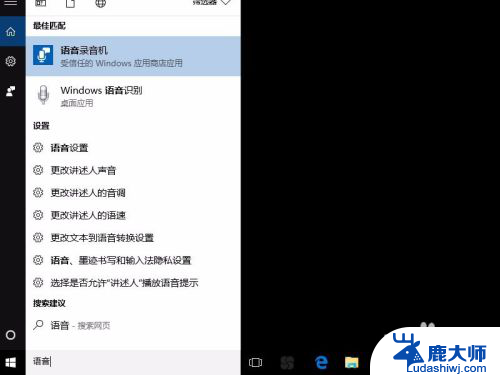
5.播放电脑上的音乐(图示显示的字是我正在播放歌曲的歌词)
然后点击【语音录音机】里的麦克风图标进行录制,录制完成后点击停止图标。
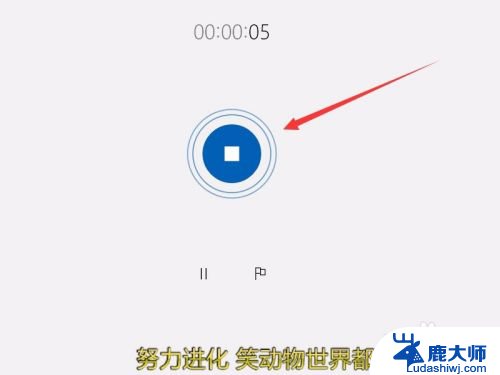
6.完成内录后,暂停电脑上正在播放的音乐。
然后在【语音录音机】里,选择【录音】。点击播放图标,可以听到电脑上的音乐已经成功录制进去了。
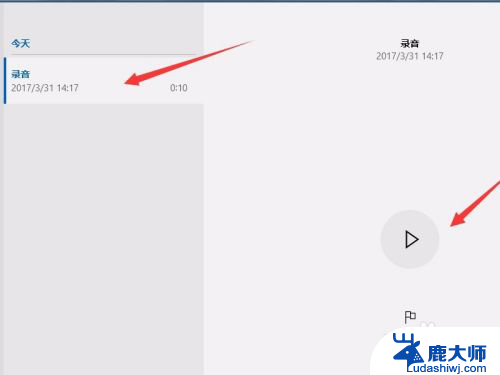
以上是关于win10自带的录音录制电脑内部声音的全部内容,如果有遇到相同情况的用户,可以按照小编提供的方法来解决。
win10自带的录音录电脑内部声音 WIN10内录声音的教程相关教程
- win10电脑怎么录音电脑里面的声音 怎么在Win10上录制电脑内部播放的声音
- win10录屏如何录制电脑内部声音 win10录屏时怎么录制系统声音视频
- 怎样录屏的时候录上声音 win10录屏系统声音怎么录制
- 如何让屏幕录制有声音 win10录屏时系统声音没有录制成功
- win10电脑能录音吗 windows10录音功能的设置方法
- win10电脑录音机在哪里 Win10系统录音机怎么打开
- windows10有自带的录屏软件吗 Windows10自带录屏软件使用教程
- 如何裁剪录音 Win10录音文件编辑方法
- 耳机插电脑声音小win10 电脑耳机声音调大步骤
- win10系统有自带录屏吗 Win10系统自带录屏功能详细操作步骤
- windows10flash插件 如何在Win10自带浏览器中开启Adobe Flash Player插件
- 台式机win10怎么调节屏幕亮度 Win10台式电脑如何调整屏幕亮度
- win10怎么关闭朗读 生词本自动朗读关闭方法
- win10打开远程服务 win10打开远程桌面服务的方法
- win10专业版微软商店在哪 Windows 10如何打开微软商店
- 电脑散热风扇怎么调节转速 Win10怎么调整CPU风扇转速
win10系统教程推荐
- 1 台式机win10怎么调节屏幕亮度 Win10台式电脑如何调整屏幕亮度
- 2 win10打开远程服务 win10打开远程桌面服务的方法
- 3 新电脑关闭win10系统激活 Windows10系统取消激活状态步骤
- 4 电脑字模糊 Win10字体显示不清晰怎么解决
- 5 电脑用户权限怎么设置 win10怎么设置用户访问权限
- 6 笔记本启动后黑屏只有鼠标 Win10黑屏只有鼠标指针怎么解决
- 7 win10怎么关闭提示音 win10如何关闭开机提示音
- 8 win10怎么隐藏任务栏的程序图标 Windows10任务栏图标隐藏方法
- 9 windows cmd输出到文件 Windows10系统命令行输出到文件
- 10 蓝牙鼠标连接成功不能用 Win10无线鼠标连接不上电脑怎么办